Hoe een Facebook-verhaal te maken

Facebook-verhalen kunnen erg leuk zijn om te maken. Hier is hoe je een verhaal kunt maken op je Android-apparaat en computer.

FaceTime werd aanvankelijk alleen geïntroduceerd voor iPhone-, iPad- en Mac-gebruikers. Maar nu kunt u FaceTime-gesprekken bijwonen vanaf uw Android-telefoon . U krijgt nog steeds niet de mogelijkheid om FaceTime-gesprekken te starten vanaf uw Android-telefoon. Maar je kunt tenminste deelnemen aan een FaceTime-gesprek met je vrienden.
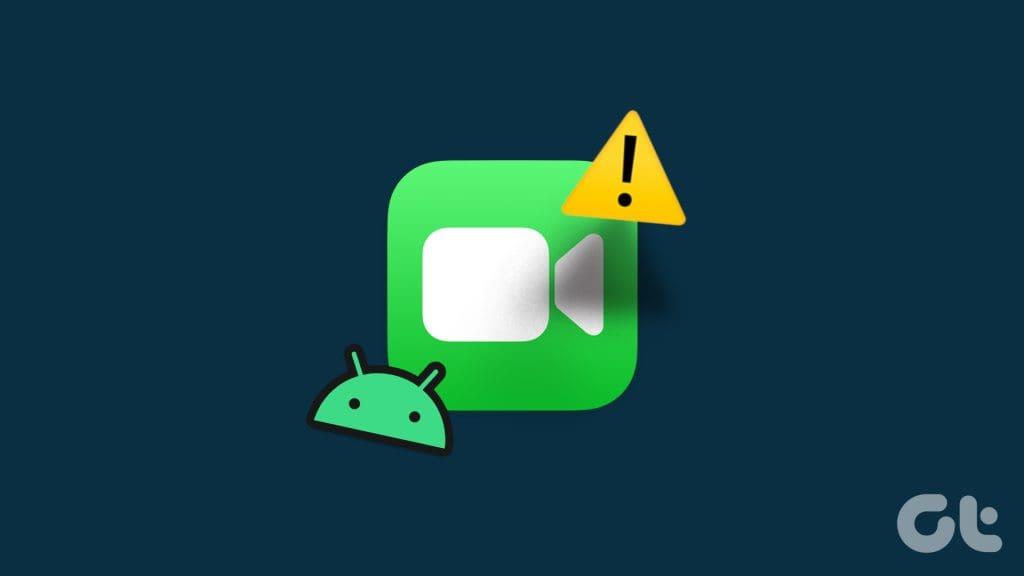
Er zijn gebruikers die FaceTime niet kunnen gebruiken en geen oproepen kunnen beantwoorden op hun Android-telefoons. Als u ook met hetzelfde wordt geconfronteerd, volgen hier de beste manieren om te verhelpen dat FaceTime niet werkt op uw Android-telefoon.
Omdat u via uw webbrowser FaceTime-gesprekken op uw Android-telefoon kunt voeren, moet u controleren of de camera- en microfoonrechten zijn ingeschakeld. Dit is de eerste manier om problemen op te lossen als FaceTime-gesprekken met Android niet werken.
Stap 1: Druk lang op het webbrowserpictogram op uw Android-telefoon en selecteer App-info.

Stap 2: Tik op Machtigingen.
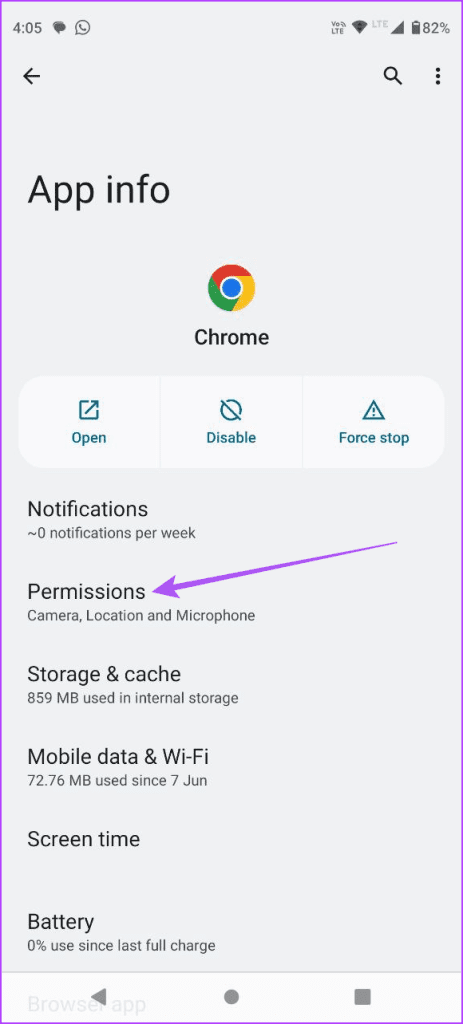
Stap 3: Selecteer Camera en Microfoon om te controleren of uw webbrowser toegang heeft.
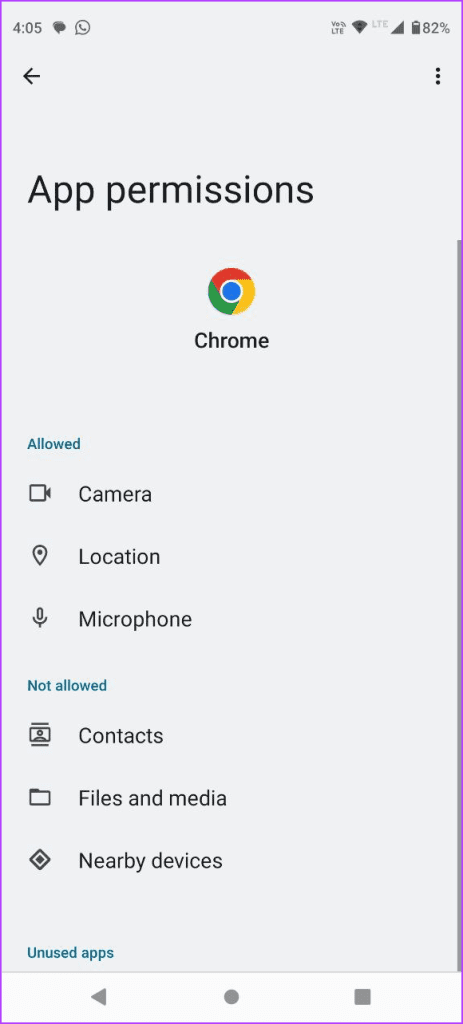
Stap 4: Sluit App Info en controleer of het probleem is opgelost.
U kunt ons bericht raadplegen als de microfoon niet werkt op uw Android-telefoon.
Als u niet kunt deelnemen aan FaceTime-gesprekken vanaf een Android-apparaat, controleer dan de gesprekslink die met u is gedeeld. De FaceTime-bellink kan na een tijdje verlopen. U kunt dus bij uw contactpersoon om een andere bellink vragen.
Uw contactpersoon heeft de mogelijkheid om FaceTime-deelnameverzoeken uit te schakelen. Zodra u vanaf uw Android-telefoon een FaceTime-deelnameverzoek verzendt, moet uw contactpersoon dit op uw iPhone goedkeuren. Die optie moet dus worden uitgeschakeld om deelnameverzoeken voor FaceTime te kunnen ontvangen.
Stap 1: Open FaceTime op de iPhone.

Stap 2: Herhaal het proces van het maken van een FaceTime-gesprekslink.
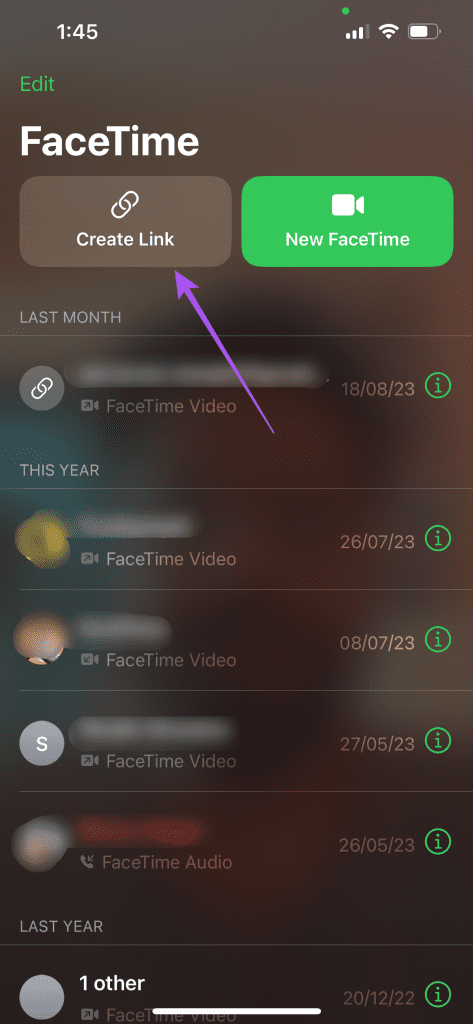
Stap 3: Tik op het Info-pictogram in de rechterbovenhoek van het FaceTime-scherm.
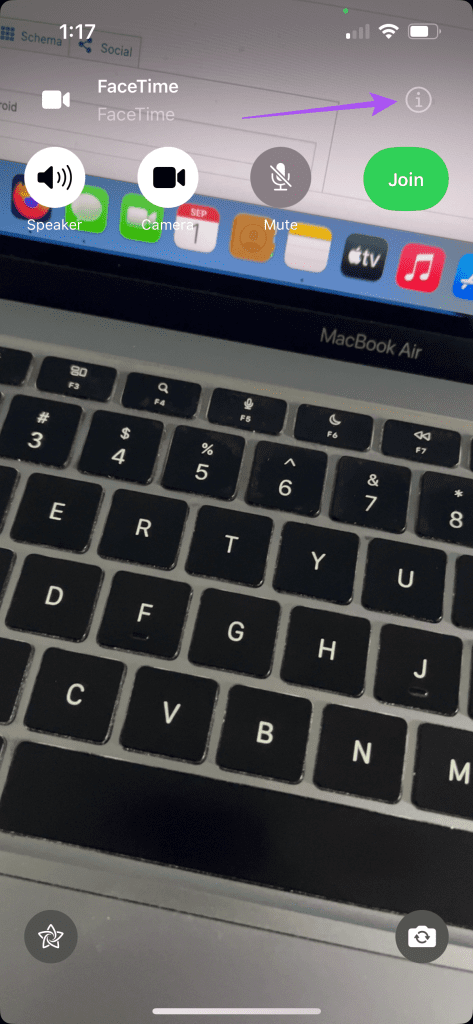
Stap 4: Zorg ervoor dat de optie om deelnameverzoeken stil te leggen is uitgeschakeld.
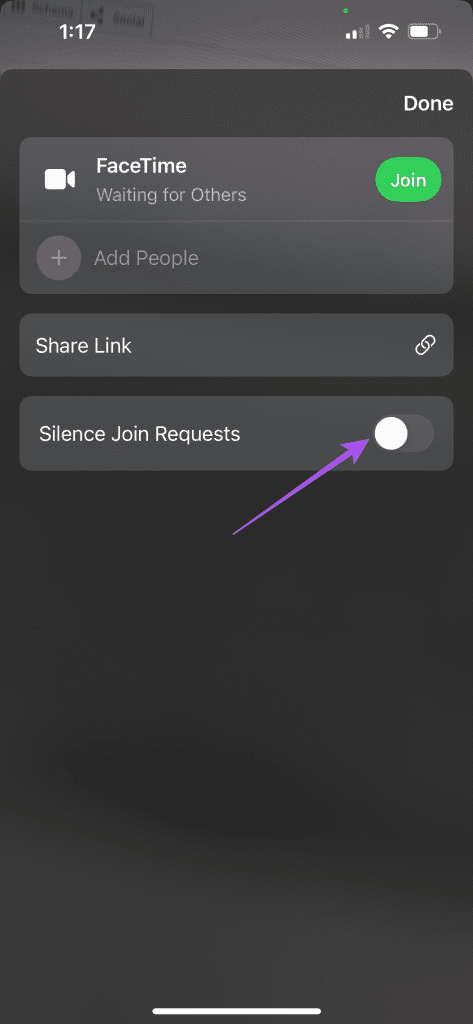
Stap 5: Probeer vanaf uw Android-telefoon deel te nemen aan het FaceTime-gesprek en controleer of het probleem is opgelost.
Als u een oudere webbrowserversie op uw Android-telefoon gebruikt, raden we u aan deze bij te werken naar de nieuwste versie. Het wordt ook aanbevolen om deze functie alleen te gebruiken met Google Chrome en Microsoft Edge-browser op Android. Gebruikt u dus een andere browser, schakel dan over naar Chrome of Edge.
Als de FaceTime-gesprekslink nog steeds niet werkt op uw Android-telefoon, is er mogelijk een probleem met uw internetsnelheid. Als u mobiele data gebruikt, krijgt u mogelijk geen goede internetsnelheden op uw huidige locatie. We raden u aan om op uw Android-telefoon over te schakelen van mobiele data naar wifi. Dit zorgt voor een stabielere internetverbinding.
Als je thuis of in de buurt een dual-band router hebt, kun je overstappen van een 2,5GHz naar 5GHz wifi-netwerk. Dit verbetert uw internetsnelheden aanzienlijk en veroorzaakt geen problemen met FaceTime-gesprekken op uw Android-telefoon. Voer gewoon snel een snelheidstest uit om gerust te zijn.
De app-cache slaat gegevens en voorkeuren op, afhankelijk van uw app-gebruik. Als FaceTime-oproepen nog steeds niet werken op uw Android-telefoon, raden we u aan de cache van uw webbrowser-app te wissen. Nadat u deze oplossing hebt gevolgd, moet u zich opnieuw aanmelden bij uw online accounts in die webbrowser.
Stap 1: Druk lang op het pictogram van de webbrowser-app en selecteer App-info op uw Android-telefoon.

Stap 2: Selecteer Opslagcache en tik op Cache wissen.
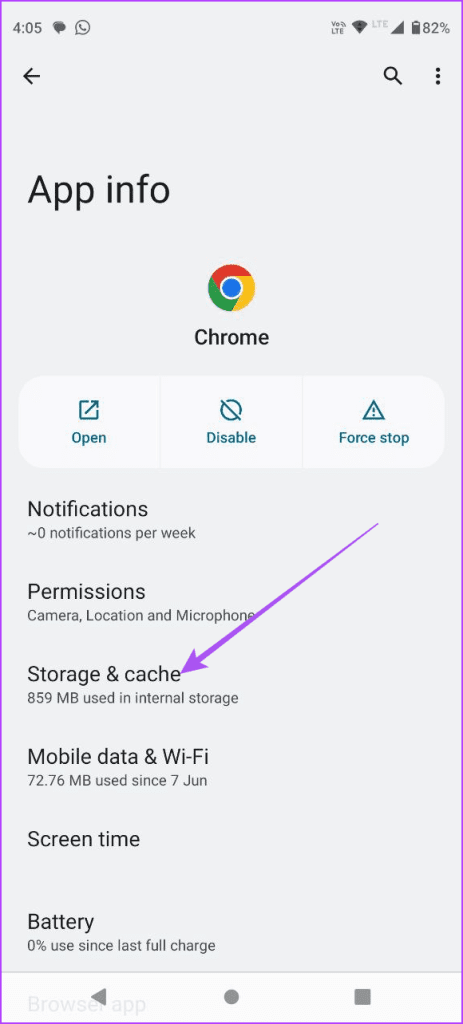
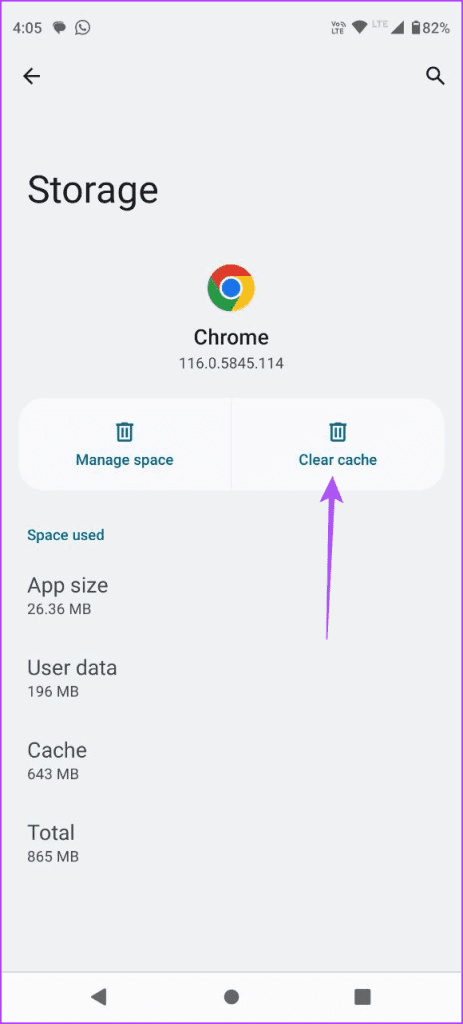
Stap 3: Sluit App Info en controleer of het probleem is opgelost.
Het laatste redmiddel is het updaten van de Android OS-versie op uw mobiele apparaat. Het zorgt voor meer stabiliteit zodat deze functie soepel werkt.
Stap 1: Open Instellingen op uw Android-telefoon.
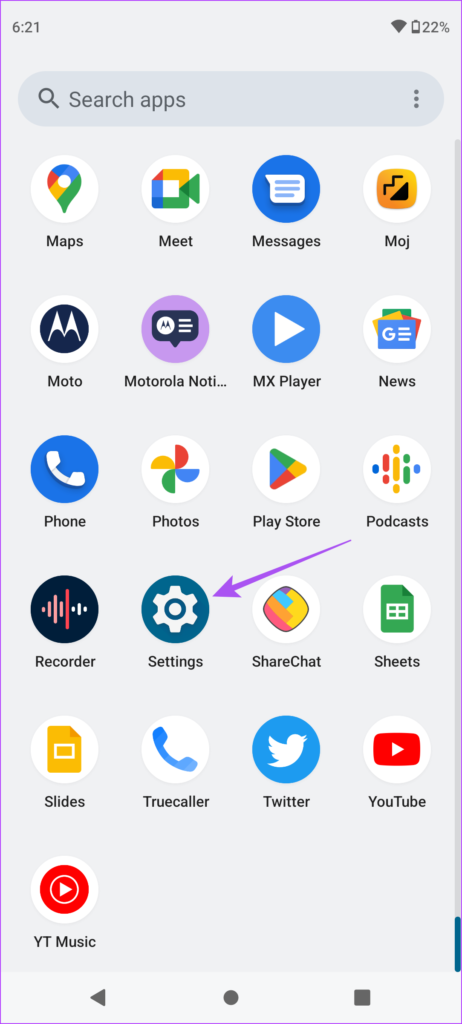
Stap 2: Scroll naar beneden en selecteer Systeemupdate. Tik vervolgens op Controleren op updates.
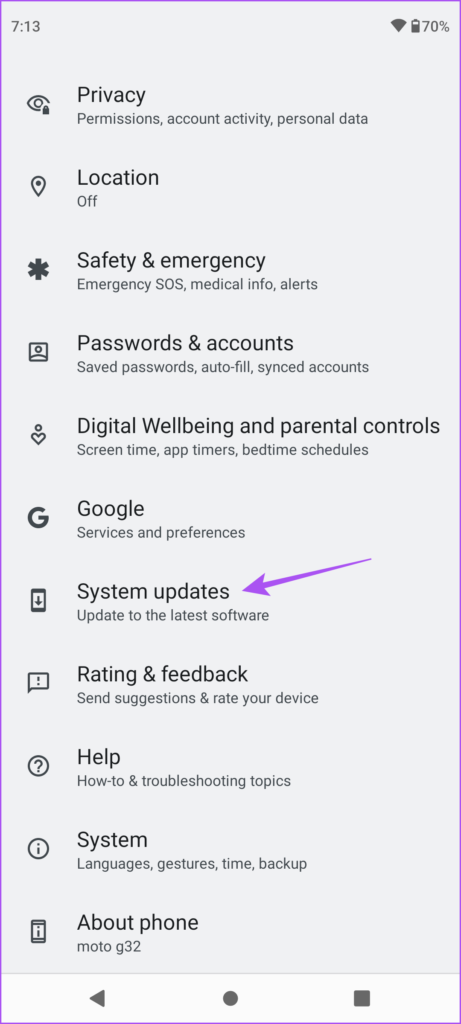
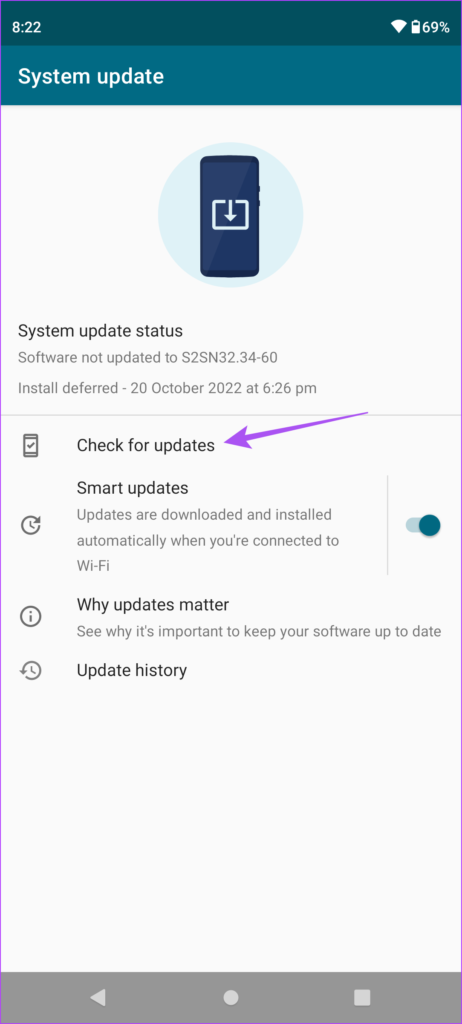
Stap 3: Als er een update beschikbaar is, download en installeer deze.
Stap 4: Als u klaar bent, controleert u of het probleem is opgelost.
Deze oplossingen lossen het probleem op dat FaceTime-oproepen niet werken op uw Android-telefoon. Je kunt ons bericht ook lezen als audioberichten niet werken in de Berichten-app op je Android-telefoon .
Facebook-verhalen kunnen erg leuk zijn om te maken. Hier is hoe je een verhaal kunt maken op je Android-apparaat en computer.
Leer hoe je vervelende automatisch afspelende video
Los een probleem op waarbij de Samsung Galaxy Tab A vastzit op een zwart scherm en niet inschakelt.
Lees nu hoe u muziek en video
Wil je e-mailaccounts toevoegen of verwijderen op je Fire-tablet? Onze uitgebreide gids leidt je stap voor stap door het proces, waardoor je e-mailaccounts snel en eenvoudig kunt beheren op je favoriete apparaat. Mis deze must-read tutorial niet!
Een tutorial die twee oplossingen toont om apps permanent te voorkomen dat ze opstarten op je Android-apparaat.
Deze tutorial laat zien hoe je een tekstbericht van een Android-apparaat kunt doorsturen met behulp van de Google Berichten-app.
Heeft u een Amazon Fire en wilt u Google Chrome erop installeren? Leer hoe u Google Chrome kunt installeren via APK-bestand op Kindle-apparaten.
Hoe je spellingscontrole instellingen kunt in- of uitschakelen in het Android-besturingssysteem.
Vraag je je af of je die oplader van een ander apparaat kunt gebruiken met je telefoon of tablet? Deze informatieve post geeft je enkele antwoorden.







